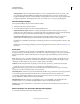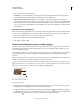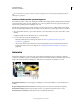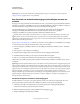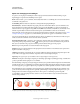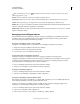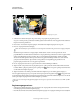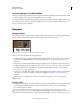Operation Manual
600
INDESIGN GEBRUIKEN
Interactieve documenten
Laatst bijgewerkt 20/5/2011
Klik op Animatieproxy weergeven onder aan het deelvenster Animatie om de proxy aan het einde van het
bewegingspad weer te geven.
Roteren Geef een rotatiehoek op die het object tijdens de animatie voltooit.
Oorsprong Gebruik de proxy om de oorsprong van het bewegingspad voor het geanimeerde object op te geven.
Schalen Geef een percentage op om te bepalen of het object tijdens het afspelen groter of kleiner wordt.
Dekking Kies een optie om te bepalen of de animatie onveranderd blijft (Geen), langzaam maar zeker zichtbaar wordt
(Infaden) of langzaam maar zeker onzichtbaar wordt (Uitfaden).
Zichtbaarheid Selecteer Verbergen tot animatie wordt gestart of Verbergen na animeren om een object voor of na het
afspelen onzichtbaar te maken.
Bewegingsvoorinstellingen beheren
U kunt in InDesign animatie-instellingen opslaan als bewegingsvoorinstellingen die u gemakkelijk opnieuw kunt
gebruiken. U kunt ook voorinstellingen importeren uit XML-bestanden die kunnen worden geopend in Flash
Professional of uitgewisseld met andere InDesign-gebruikers.
Bewegingsvoorinstellingen opslaan voor later gebruik
Aangepaste voorinstellingen staan boven aan het menu Voorinstellingen in het deelvenster Animatie.
1 Wijzig indien nodig de instellingen in het deelvenster Animatie.
2 Kies Opslaan in het menu van het deelvenster Animatie.
3 Voer een naam voor de voorinstelling in en klik op OK.
Aangepaste bewegingsvoorinstellingen verwijderen
In het dialoogvenster Voorinstellingen beheren kunt u opgeslagen, gedupliceerde of geïmporteerde
bewegingsvoorinstellingen verwijderen. U kunt de bewegingsvoorinstellingen die tussen haakjes staan en die samen
met InDesign zijn geïnstalleerd niet verwijderen. Wanneer u een bewegingsvoorinstelling verwijdert, wordt deze
zowel uit het menu Voorinstellingen als van de computer verwijderd.
1 Kies Voorinstellingen beheren in het menu van het deelvenster Animatie.
2 Selecteer de voorinstelling die u wilt verwijderen en klik op Verwijderen.
Bewegingsvoorinstellingen dupliceren
1 Kies Voorinstellingen beheren in het menu van het deelvenster Animatie.
2 Selecteer de voorinstelling die u wilt dupliceren en klik op Dupliceren.
Bewegingsvoorinstellingen opslaan als XML-bestanden
Het is handig om bewegingsvoorinstellingen op te slaan als XML-bestanden, als u een voorinstelling wilt delen met
andere InDesign-gebruikers of deze wilt openen in Flash Professional.
Wanneer u een bewegingsvoorinstelling opslaat als een XML-bestand, wordt het bewegingspad tegelijk met de
instellingen voor Duur, Snelheid, Schalen, Roteren en Dekking opgeslagen.
1 Kies Voorinstellingen beheren in het menu van het deelvenster Animatie.
2 Selecteer een voorinstelling en klik op Opslaan als.
3 Geef een naam en locatie voor de bewegingsvoorinstelling op en klik op Opslaan.